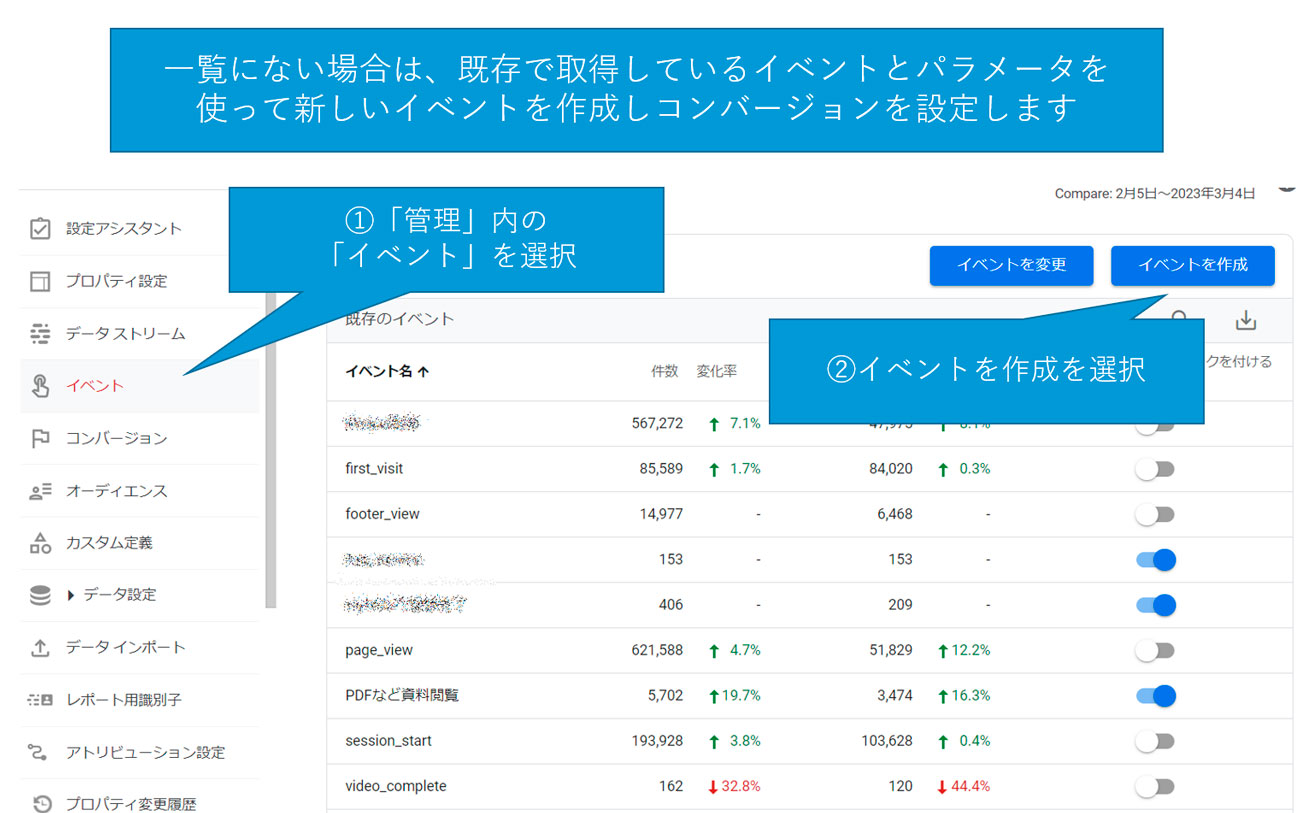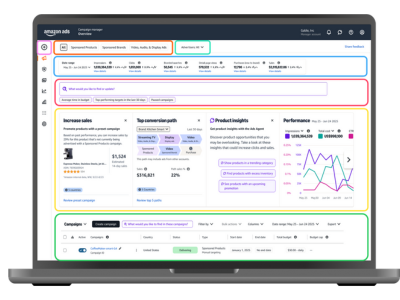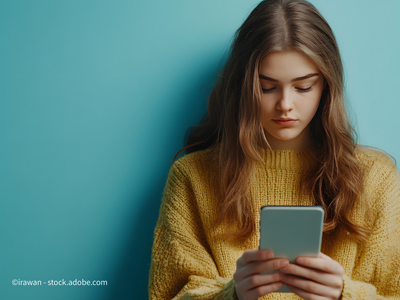「計測記述の追加」の実装手順
計測記述の追加は、前述のようにGAをあまり使わない場合も、運用や改善に使う場合にも必ず必要となる設定だ。その実装手順は以下のような要素で変わってくる。
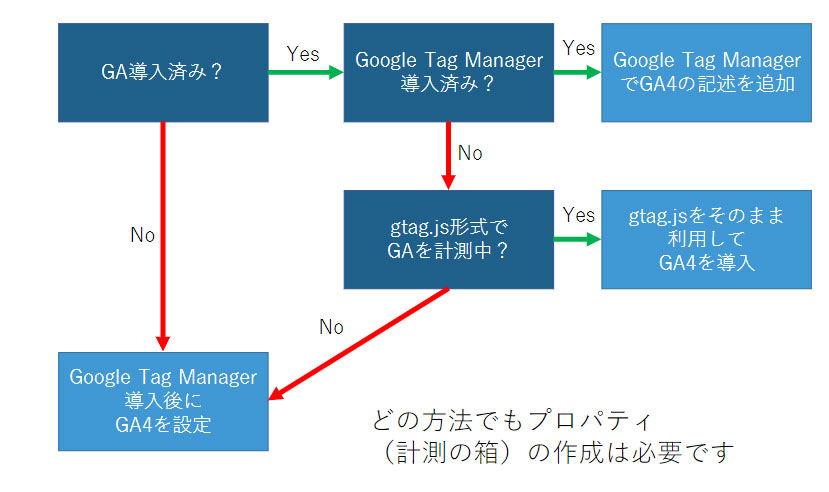
これから新規サイトを立ち上げるなど、GAを初めて導入する場合はGoogle Tag Managerを導入した後にGA4を設定するのがおすすめ。Google Tag Managerはタグを管理するツールだが、GA4と非常に相性がよく、本番リリース前のテストやカスタマイズもしやすくなる。
すでにGA4を導入済みで、Google Tag Managerを使って導入している場合は、新たにGA4の記述を追加する。Google Tag Managerは使わずgtag.jsといった計測用のコードをWebページに入れている場合は、そのままGA4を利用することができる。analytics.jsなど他の形式の計測用コードを使っている場合はそのままでは使えないので、Google Tag Managerを導入することになる。
GA4でのプロパティの作成は、新規に作る方法と旧GAのプロパティをGA4にアップグレードするという方法がある。アップグレードを行っても、旧GAのプロパティもそのまま残るので、旧GAを残しつつGA4を導入することができる。むしろ、旧GAが停止するまでの間は両方を計測し、その数値を比較することを推奨する。
詳細な計測記述の追加手順については、小川氏が運営するGA4 Guideというサイトでも全て無料で紹介されているため、ここも参照するとよいだろう。
初期設定で必ず設定・確認しておくべき4つの項目
初期設定の項目はたくさんあり、必ずしもすべて実行する必要はない。必ず設定・確認しておいたほうがよいのは、「Googleシグナル」「データ保持期間」「拡張計測機能」「コンバージョンの設定」の4つの項目だ。
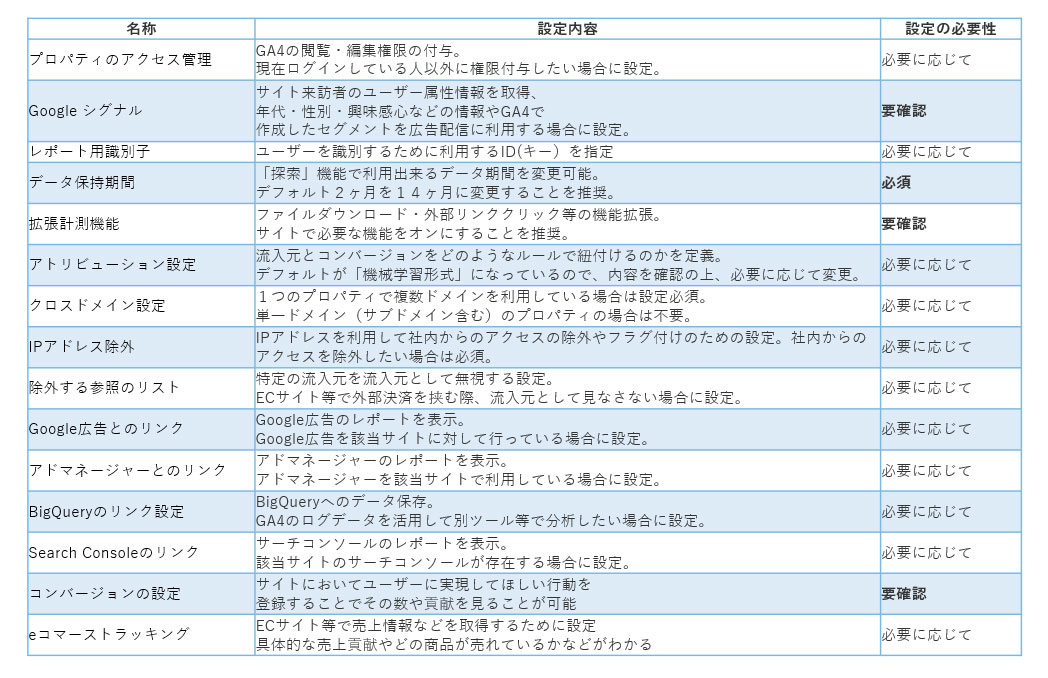
Googleシグナルの設定方法
Googleシグナルはデフォルトではオフになっている。「利用を開始する」をクリックし有効にすることで、Googleアカウントにログインしている訪問ユーザーの年齢や性別、興味関心といったデータを取得できるようになる。さらにGoogle IDによってユーザーを特定することができるので、別のブラウザや別のデバイスからアクセスされた場合にも、同一ユーザーとして識別することができる。データの精度が上がるため、この設定は有効にするとよい。
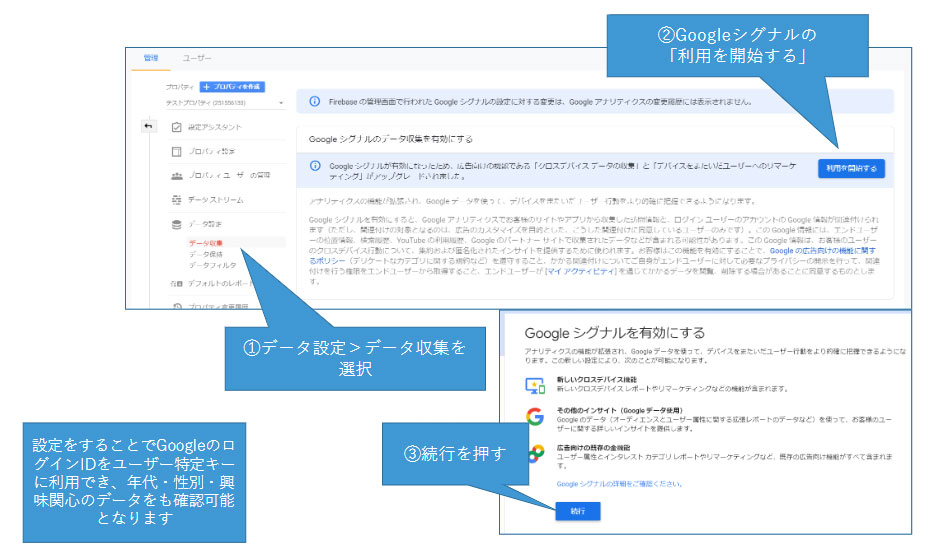
データ保持期間の設定方法
GAのレポートメニューでは、ページごとのPV数などを見られる通常のレポートと、自分で項目を選んで表やグラフを作って見ていく探索機能がある。データ保持期間の設定は、この探索機能に適用される。2ヵ月か14ヵ月のどちらかを選ぶことができ、初期設定では2ヵ月になっているが、期間を短くするメリットはないので14ヵ月に設定しておくのがおすすめだ。
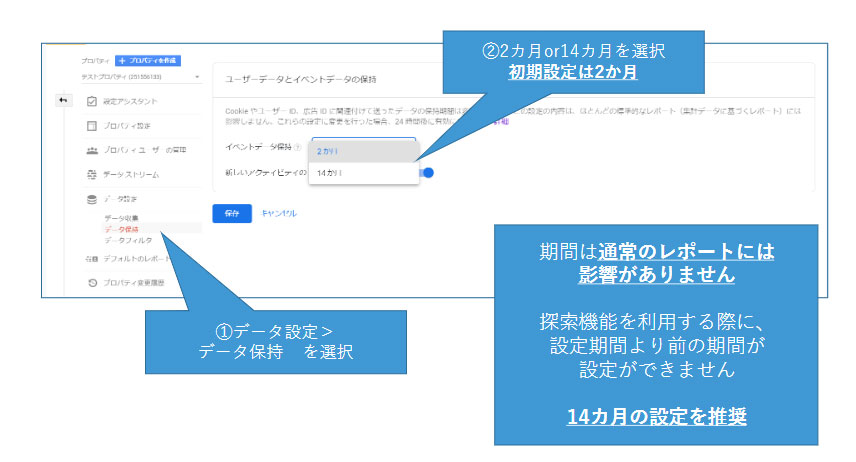
拡張計測機能の設定方法
GA4の拡張計測機能では、たとえばスクロール数や離脱クリック、YouTubeの動画を自社サイトに埋め込んでいた場合のエンゲージメント、ファイルのダウンロードなど、旧GAでは実装や設定をしないと取れなかったデータを自動で計測してくれる。これらはデフォルトでオンになっているが、念のためオンになっているか確認しておこう。
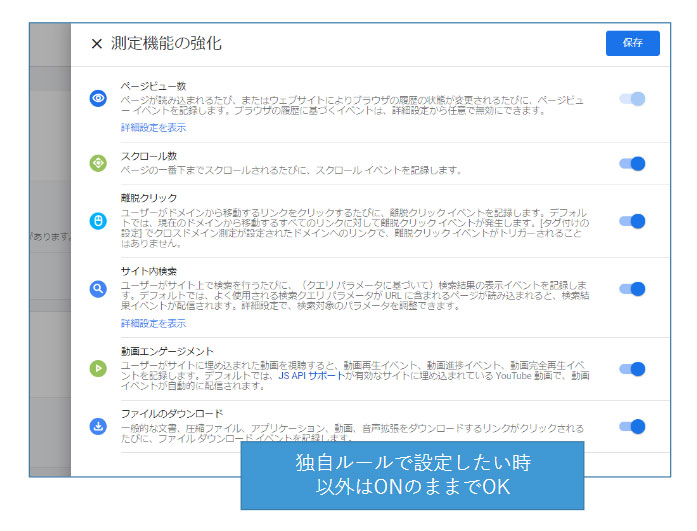
コンバージョンの設定方法
さらに、Webサイト改善にGAを使う場合、コンバージョンの設定は必須だろう。旧GAで設定できる目標は20個だったが、GA4では30個まで設定できるようになった。GA4では、例えば特定のファイルのダウンロードなど、特定のイベントやユーザーの取った行動をコンバージョンとして設定する形になる。